如何给excel设置密码不让别人打开 Excel如何设置密码保护
更新时间:2024-02-28 09:52:33作者:yang
在日常办公中,我们经常会使用Excel进行数据处理和管理,有时候我们可能会担心自己重要的数据被他人轻易打开或篡改。为了保护数据的安全性,我们可以给Excel设置密码保护。通过设置密码,可以有效地防止他人未经授权访问我们的文件,保护数据的机密性和完整性。接下来让我们一起来了解如何给Excel设置密码,让我们的数据更加安全可靠。
具体方法:
1.打开Excel软件,点击左上角的<文件>选项;
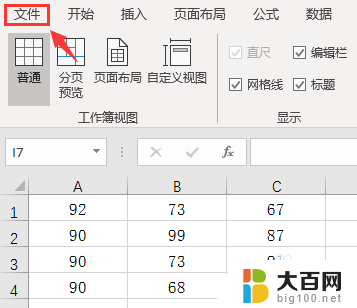
2.进入到文件选项,点击文件选项列表中的<信息>按键;
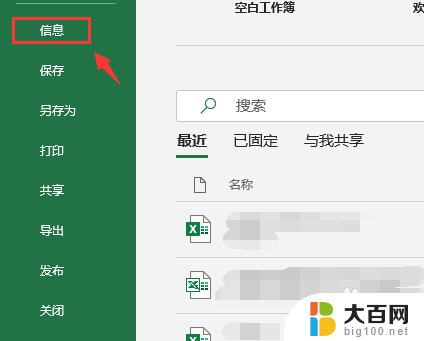
3.在视图的右侧会出现<保护工作簿>的功能;
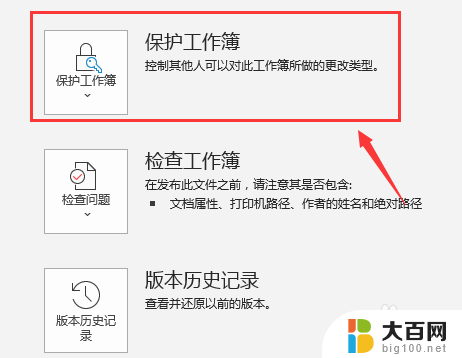
4.点击<保护工作簿>按键,出现下拉选项列表,选择<.用密码进行加密>;
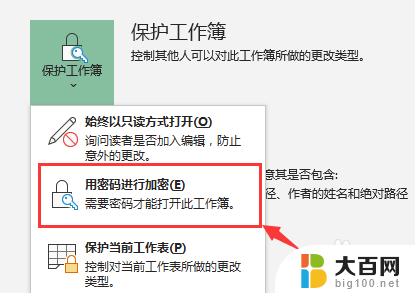
5.弹出输入密码对话框,输入自己想设置的密码,点击确定;
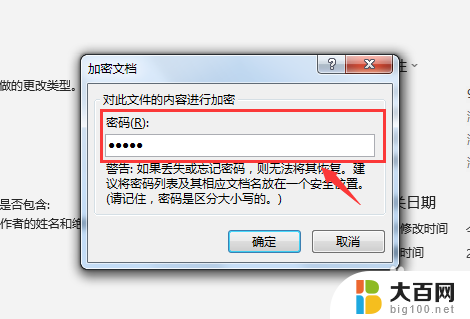
6.弹出二次密码确认,输入第一次填写的密码,点击确定;
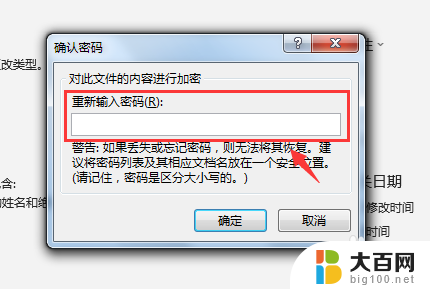
7.这时候可以看到保护工作簿功能下被加上黄色底纹,并且有提示<需要密码才能打开此工作簿>,说明密码设置成功;
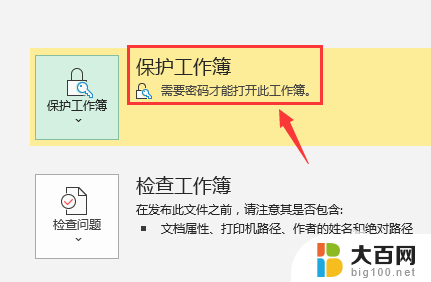
8.以上就是Excel怎么设置密码保护,不让别人打开的步骤,感谢您的阅读;
以上就是如何给Excel设置密码不让别人打开的全部内容,如果你遇到这种情况,可以根据我的方法来解决,希望对大家有所帮助。
如何给excel设置密码不让别人打开 Excel如何设置密码保护相关教程
- 如何给excel设置打开密码 Excel如何设置密码才能打开
- excel怎么加密码怎么设置密码 EXCEL表格密码保护设置
- excel表格加密码怎么设置 Excel如何设置打开密码
- excel 添加密码 Excel如何设置打开密码
- 怎么给excel设置密码 Excel密码设置方法
- pdf文件设置打开密码 PDF文件如何设置密码保护
- 怎样给excel设置密码 Excel如何给单元格、工作表或工作簿设置密码
- excel设置密码了怎么取消 Excel表格密码设置后如何解除
- 表格excel怎么设置密码 如何在Excel中设置密码锁定文件
- excel表格取消加密 Excel表格设置密码后如何解除密码
- 苹果进windows系统 Mac 双系统如何使用 Option 键切换
- win开机不显示桌面 电脑开机后黑屏无法显示桌面解决方法
- windows nginx自动启动 Windows环境下Nginx开机自启动实现方法
- winds自动更新关闭 笔记本电脑关闭自动更新方法
- 怎样把windows更新关闭 笔记本电脑如何关闭自动更新
- windows怎么把软件删干净 如何在笔记本上彻底删除软件
电脑教程推荐